Temel İşlemler
- Makineyi Tutma
- Deklanşör Tuşu
Ana Kadran
Hızlı Kontrol Kadranı
Çoklu İşlev Tuşu
AF Başlatma Tuşu
Çoklu İşlev Kilidi Düğmesi
Kontrol Halkası
Bilgi Tuşu
Makineyi Tutma
-
Çekim yaparken ekranda izleme
Çekim yaparken ekranı eğerek ayarlayabilirsiniz. Ayrıntılar için Ekranı Kullanma konusuna bakın.
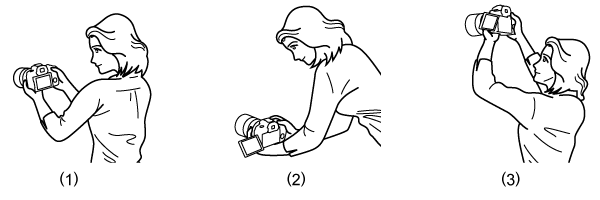
- (1) Normal açı
- (2) Dar açı
- (3) Geniş açı
-
Vizörden bakarak çekme
Net görüntü elde etmek için, fotoğraf makinesini sabit tutarak makine sarsıntısını önleyin.
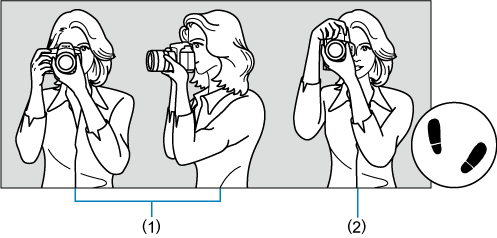
- (1) Yatay çekim
- (2) Dikey çekim
- Sağ elinizle makineyi sapında sağlam bir şekilde kavrayın.
- Sol elinizle lensi alttan destekleyin.
- Sağ elinizin işaret parmağıyla deklanşöre hafifçe basın.
- Kollarınızı ve dirseklerinizi hafifçe gövdenize doğru çekin.
- Gövdenizi sabitlemek için, bir ayağınızı diğerinin önüne yerleştirin.
- Fotoğraf makinesini yüzünüze yaklaştırın ve vizörden bakın.
Deklanşör Tuşu
Deklanşörün iki adımı vardır. Deklanşöre yarım basabilirsiniz. Sonra deklanşöre tam basabilirsiniz.
Yarım basma
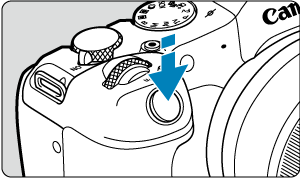
Bu, enstantane hızını ve diyafram değerini ayarlayan otomatik odaklanma ve otomatik poz sistemini etkinleştirir.
Poz değeri (enstantane hızı ve diyafram değeri) ekranda veya vizörde 8 saniye süreyle (ölçüm zamanlayıcı/) görüntülenir.
Tam basma
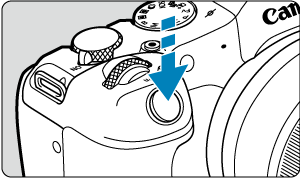
Bu, deklanşörü serbest bırakır ve resmi çeker.
-
Fotoğraf makinesi sarsıntısını önleme
Pozlama esnasında elde tutulan fotoğraf makinesi hareketine, fotoğraf makinesi sarsıntısı denir. Görüntü bulanıklığına neden olabilir. Fotoğraf makinesi sarsıntısını önlemek için şunlara dikkat edin:
- Makineyi Tutma konusunda açıklandığı gibi fotoğraf makinesini sabit tutun.
- Otomatik odaklanma için deklanşöre yarım basın, sonra yavaşça tam basın.
Not
- Deklanşör tuşuna yarım basmadan önce tam basarsanız veya yarım bastıktan hemen sonra tam basarsanız makine bir fotoğraf çekmeden önce yine duraklar.
- Menü ekranı veya görüntü oynatma esnasında bile, deklanşöre yarım basarak makineyi çekim için bekleme durumuna getirebilirsiniz.
 Ana Kadran
Ana Kadran
-
(1) Bir tuşa bastıktan sonra
kadranını çevirin.
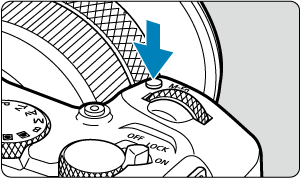
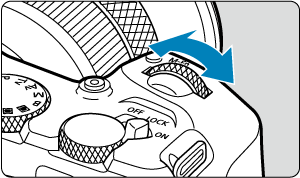
gibi bir tuşa basın, sonra
kadranını çevirin.
Deklanşöre yarım basılırsa, fotoğraf makinesi çekimde bekleme durumuna geri döner.
- Beyaz ayarı, sürücü modu, flaş pozlama telafisi veya Fotoğraf Stili ayarı gibi işlemler için kullanılır.
-
(2) Sadece
kadranını çevirin.
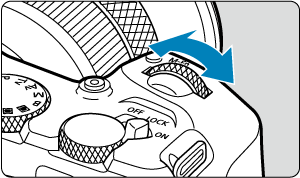
Ekrandan veya vizörden bakarken
kadranını çevirin.
- Enstantane hızı, diyafram değeri, vb. ayarı yapmak için bu kadranı kullanın.
 Hızlı Kontrol Kadranı
Hızlı Kontrol Kadranı
-
(1) Bir tuşa bastıktan sonra
kadranını çevirin.
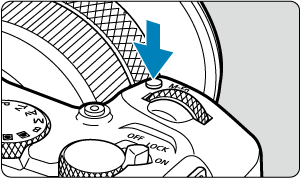
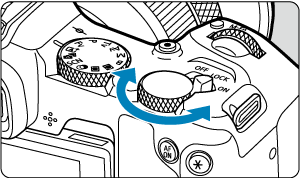
gibi bir tuşa basın, sonra
kadranını çevirin.
Deklanşöre yarım basılırsa, fotoğraf makinesi çekimde bekleme durumuna geri döner.
- Ölçüm modunu, AF işlemini, ISO hızını veya AF alanını ayarlamak gibi işlemler için kullanılır.
-
(2) Sadece
kadranını çevirin.
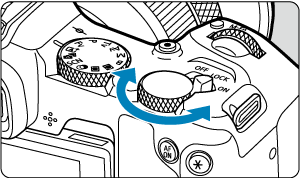
Ekrandan veya vizörden bakarken
kadranını çevirin.
- Poz telafisi miktarı ayarı ve manuel pozlar için diyafram değeri ayarı gibi işlemler için kullanılır.
 Çoklu İşlev Tuşu
Çoklu İşlev Tuşu
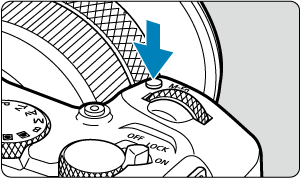
tuşuna bir kez (veya üst üste) bastıktan ve sonra
veya
kadranını çevirerek, beyaz ayarını (), sürücü modunu (), flaş poz telafisini (), Fotoğraf Stilini (), ölçüm modunu (), AF işlemini (), ISO hızını (), ve AF alanını () ayarlayabilirsiniz.
AF alanını seçmek için tuşuna basın, sonra
tuşuna basın (
).
 AF Başlatma Tuşu
AF Başlatma Tuşu
Deklanşöre yarım basmaya eşdeğerdir (Yaratıcı Alan modları hariç).
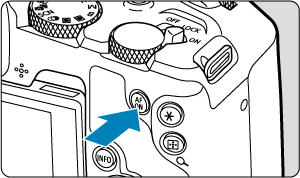
 Çoklu İşlev Kilidi Düğmesi
Çoklu İşlev Kilidi Düğmesi
[: Çoklu işlev kilidi] () yapılandırarak ve güç/çoklu işlev kilidi düğmesini
konumuna getirerek ayarların Ana kadran, Hızlı kontrol kadranı, kontrol halkası veya dokunmatik ekran paneline dokunarak yanlışlıkla değiştirilmesini engelleyebilirsiniz.
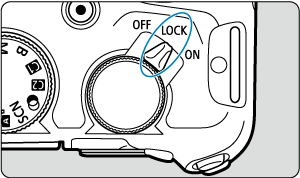
 Kontrol Halkası
Kontrol Halkası
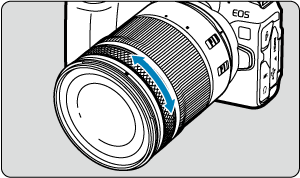
Poz telafisi Fv, P, Tv, Av veya M modunda deklanşör tuşuna yarım basarken RF lenslerin veya montaj adaptörlerinin kontrol halkası çevrilerek ayarlanabilir. Diğer durumda, kontrol halkasına [: Kadranları özelleştir] içindeki özelleştirme işlemleri ile farklı bir işlev atayabilirsiniz ().
Önlem
- Odaklama halkası/kontrol halkası kombinasyonuna sahip ancak bu özellikler arasında geçiş yapmak için bir düğmesi olmayan lenslerle [
: Odak/kontrol halkası] kullanılabilir.
 Bilgi Tuşu
Bilgi Tuşu
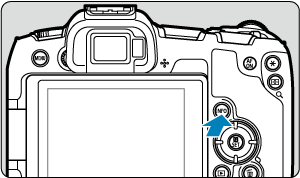
tuşuna her bastığınızda gösterilen bilgiler değişir.
Aşağıdaki örnek ekranlar fotoğraflar içindir.
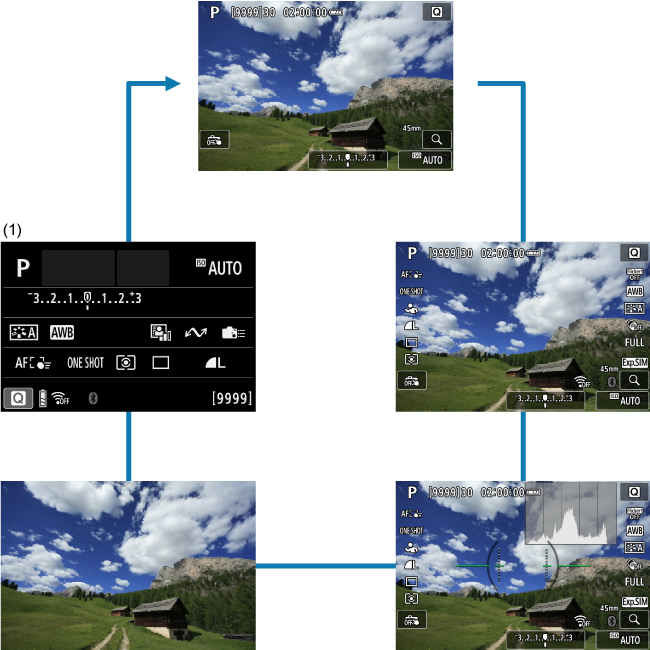
Temel Alan modlarında (1) ile gösterilen ekran görüntülenmez.